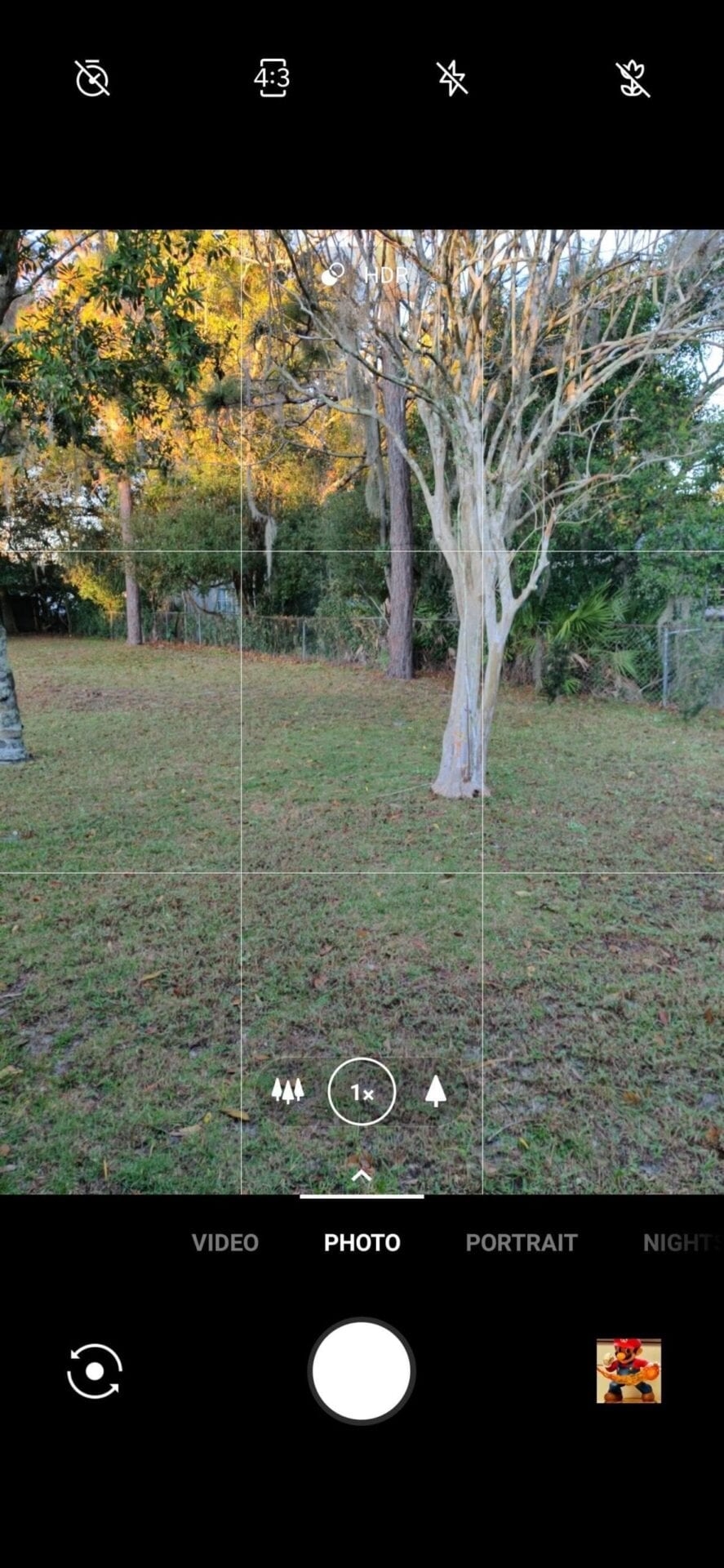
O OnePlus sempre ultrapassou os limites com especificações. Eles dão a seus telefones o tratamento premium, que, sim, inclui a câmera hoje em dia também. Mas mesmo que tenham se tornado bastante sólidos no departamento de fotografia, sempre poderia ser melhor.
Um dos aspectos mais complicados das câmeras dos smartphones foi a idéia do recurso de zoom digital, que sempre foi um grande não-não na comunidade. O zoom digital corta sua foto, o que significa que ela possui menos pixels para trabalhar. Isso tornará suas fotos "embaçadas" e menos que ideais para fotos profissionais. O zoom óptico é o novo método superior para obter fotos de perto em nossos smartphones.
Por exemplo, o OnePlus 7 Pro oferece um zoom óptico de 3x nativo com sua lente telefoto (tecnicamente 2,8x). Isso significa que qualquer coisa além desse ponto usará um zoom híbrido. O recurso de zoom híbrido usa a lente telefoto em combinação com um algoritmo de zoom digital para facilitar fotos mais nítidas. Por padrão, você pode aumentar o zoom em 10x no aplicativo OnePlus Camera, mas esse mod dobrará isso.
Exigências
Etapa 1: Faça o download do módulo Magisk
Etapa 2: Instalar o Módulo Magisk
Abra o aplicativo Magisk Manager na tela principal, clique no menu à esquerda, vá em "Módulos" e pressione o sinal de adição na parte inferior. Localize o módulo OnePlus Camera na pasta "Download" e toque no arquivo uma vez para iniciar o processo de instalação. Depois de instalado, não se preocupe em reiniciar o telefone – toque na seta para trás e volte à tela inicial.
Etapa 3: Teste seu novo recurso de zoom 20x
Agora você pode abrir o aplicativo OnePlus Camera e começar a tirar fotos normais, como faria sem o mod. No entanto, quando você aumentar o zoom, ele aumentará para 20x no recurso de zoom híbrido. O zoom híbrido OnePlus não pode ser comparado ao Super Res Zoom do Google no Pixel 4, mas pode ser útil em determinadas circunstâncias – e divertido também.

Você pode definitivamente usá-lo mais como um tipo de lupa para ajudá-lo a ver melhor. Funciona decente o suficiente para texto pequeno. Em certas situações, no entanto, você também poderá criar algumas fotos com zoom de 20x e qualidade aceitável. Ainda assim, é legal ter para qualquer finalidade que você possa usá-lo.
Nota final
Como este módulo não aparece na lista de módulos instalados no aplicativo Magisk Manager, você precisará executar uma etapa extra se desejar removê-lo do seu dispositivo. Abra as configurações do sistema, vá para a seção "Aplicativos e notificações" e localize o aplicativo OnePlus Camera em "Ver tudo X Apps ".


Vá para "Armazenamento e cache" e toque em "Limpar armazenamento". Pressione "Ok" para confirmar sua escolha, e o aplicativo OnePlus Camera será redefinido para as configurações de estoque, o que significa que o mod foi removido do seu sistema. Na próxima vez que você abrir o aplicativo da câmera, seu zoom híbrido voltará ao valor padrão máximo, como antes. Feito!

